
THỜI GIAN LÀM VIỆC
![]() 9:00AM - 21:00PM
9:00AM - 21:00PM
(Kể cả Thứ 7 & Chủ Nhật)
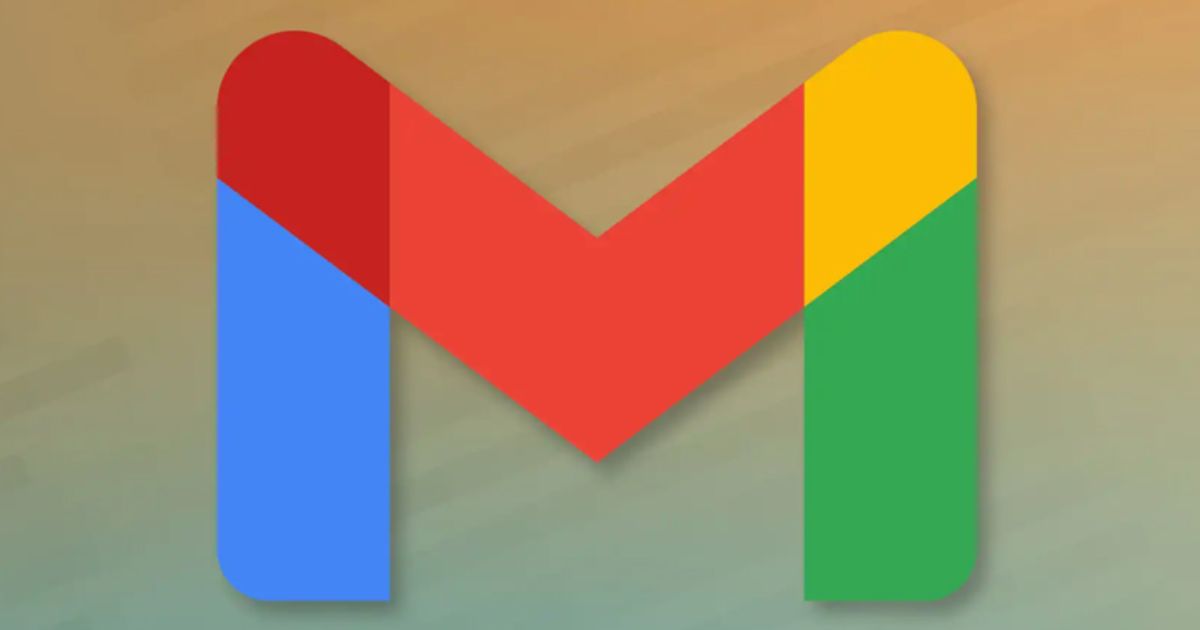
Đây là cách dễ thực hiện và được nhiều người áp dụng để chèn GIF vào Gmail. Tham khảo và thực hiện theo qua hướng dẫn bên dưới đây bạn nhé:
Bước 1: Đầu tiên, bạn cần tìm được ảnh GIF mà bạn muốn gửi qua Gmail. Bạn có thể tìm kiếm ảnh GIF ở nhiều nguồn, trang web khác nhau. Ví dụ như bạn có thể tìm kiếm trên GIPHY, đây là nơi bạn có thể tìm được ảnh GIF ưng ý. Nó cho phép bạn có thể tải xuống, chia sẻ hoặc tạo ra GIF theo ý muốn của mình. Đặc biệt, việc tự tạo GIF là hoàn toàn miễn phí nên bạn có thể yên tâm.
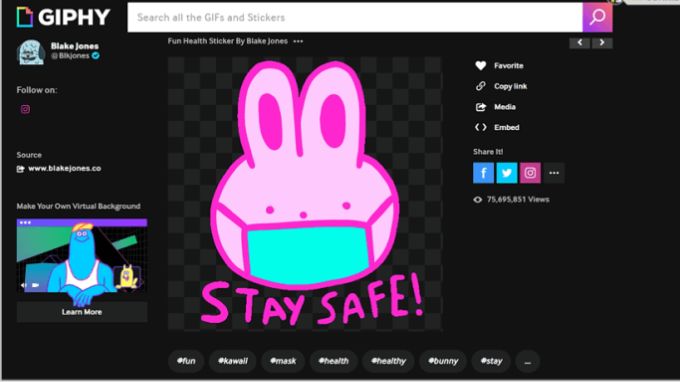
Bước 2: Khi đã tìm được ảnh GIF thích hợp như ý muốn, bạn hãy tải ảnh đó về máy. Cách tải khá đơn giản, chỉ cần bạn nhấn chuột phải vào ảnh muốn tải rồi chọn Save Image As.
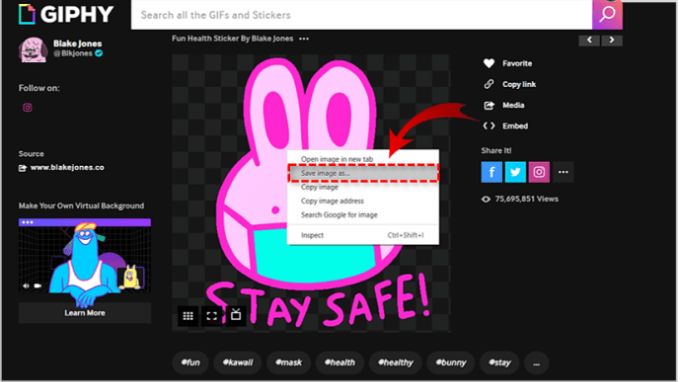
Bước 3: Bạn hãy mở Gmail của bạn lên.
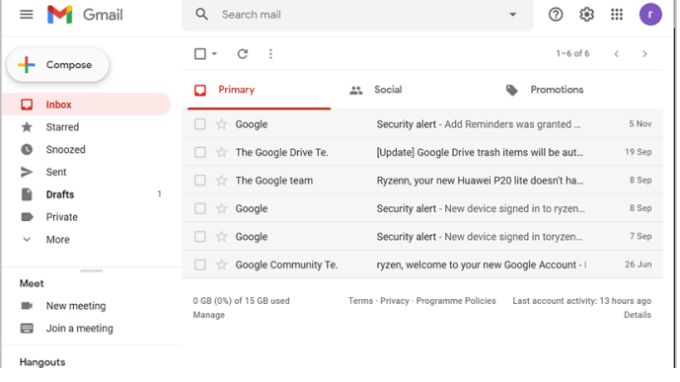
Bước 4: Bạn hãy nhấn nút Compose (Soạn thư), sau đó bạn nhập địa chỉ email của người mà bạn muốn gửi ảnh GIF.
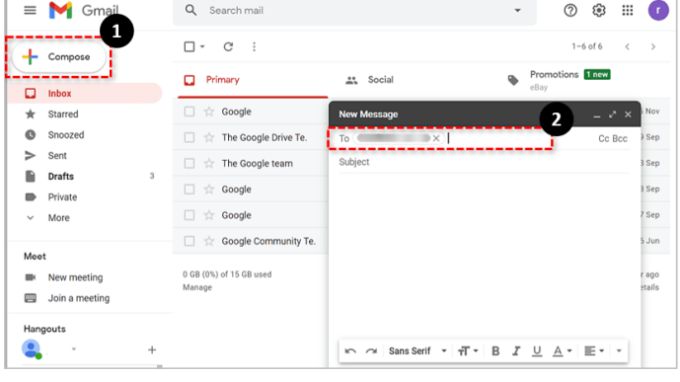
Bước 5: Bạn hãy thu nhỏ cửa sổ trình duyệt lại. Nhằm để bạn có thể vừa thấy cửa sổ soạn Email, vừa có thể thấy file ảnh GIF mà bạn đã tải về máy.

Bước 6: Bạn hãy kéo thả ảnh GIF đã chọn vào bên trong phần nội dung của email.
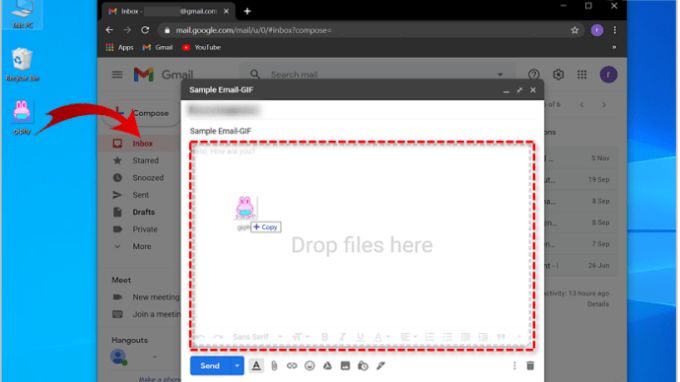
Bước 7: Bạn nhấn nút Send để gửi email đi.
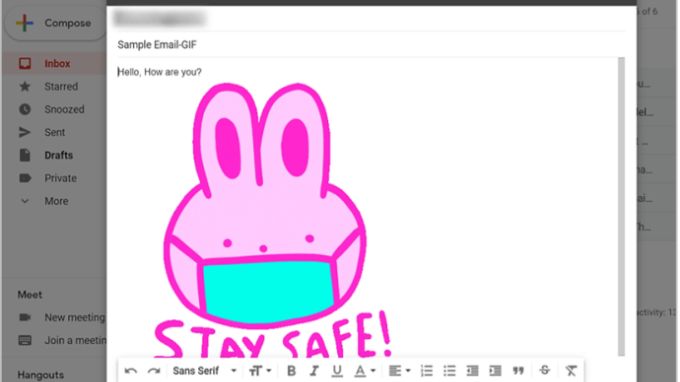
Dưới đây là cách thứ 2 giúp bạn có thể chèn ảnh GIF vào Gmail và gửi đi dễ dàng. Cách này cũng được thực hiện khá đơn giản, các bước như sau:
Bước 1: Đầu tiên, bạn hãy tìm ảnh GIF mà bạn muốn gửi đi.Bước 2: Tiến hành tải ảnh GIF xuống, bạn hãy nhấn chuột phải rồi chọn tiếp Save Image As.
Bước 3: Bạn hãy mở Gmail lên.
Bước 4: Bạn tiếp tục nhấp vào Soạn.
Bước 5: Bạn nhập vào địa chỉ email mà bạn muốn gửi ảnh GIF đi.
Bước 6: Nhấn chọn vào biểu tượng kẹp giấy, đó là tính năng Đính kèm của Gmail.
Bước 7: Nhấn gửi để hoàn tất.
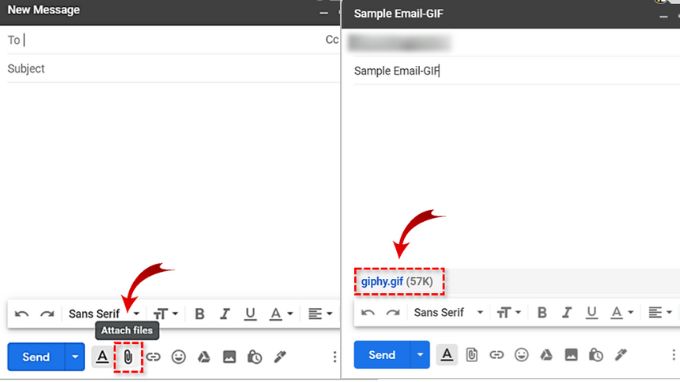
Xem thêm: Apple tối ưu hiệu năng iPhone 16 bằng cách sử dụng một con chip duy nhất
Didongmy.com